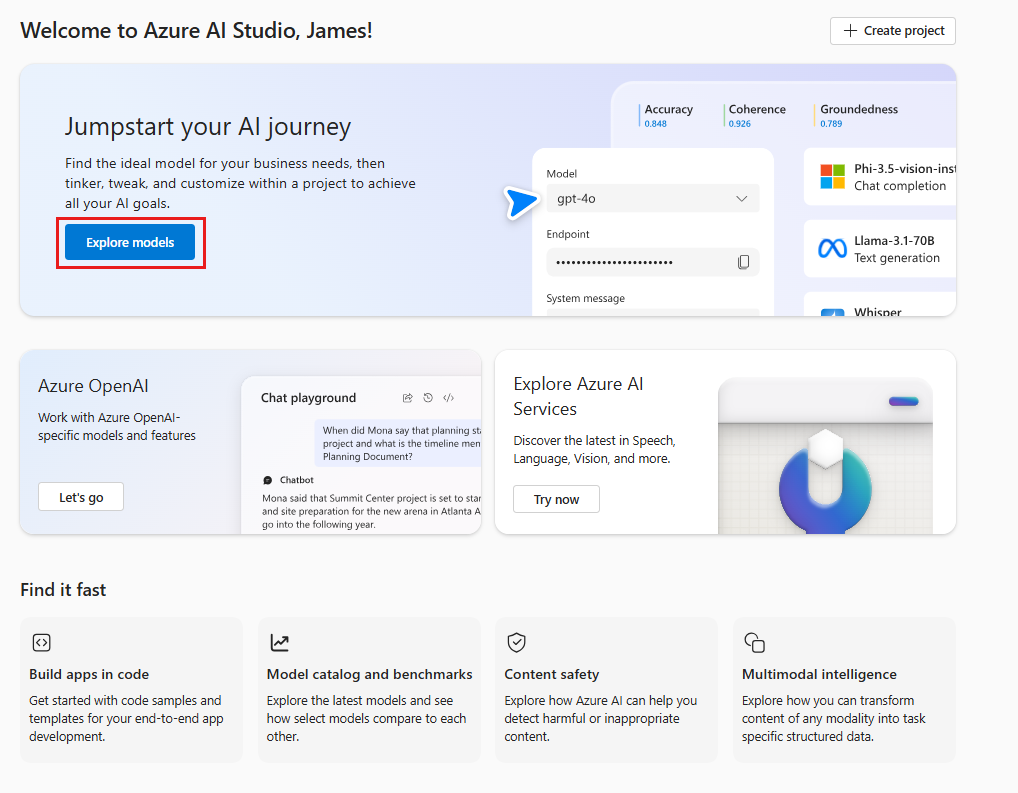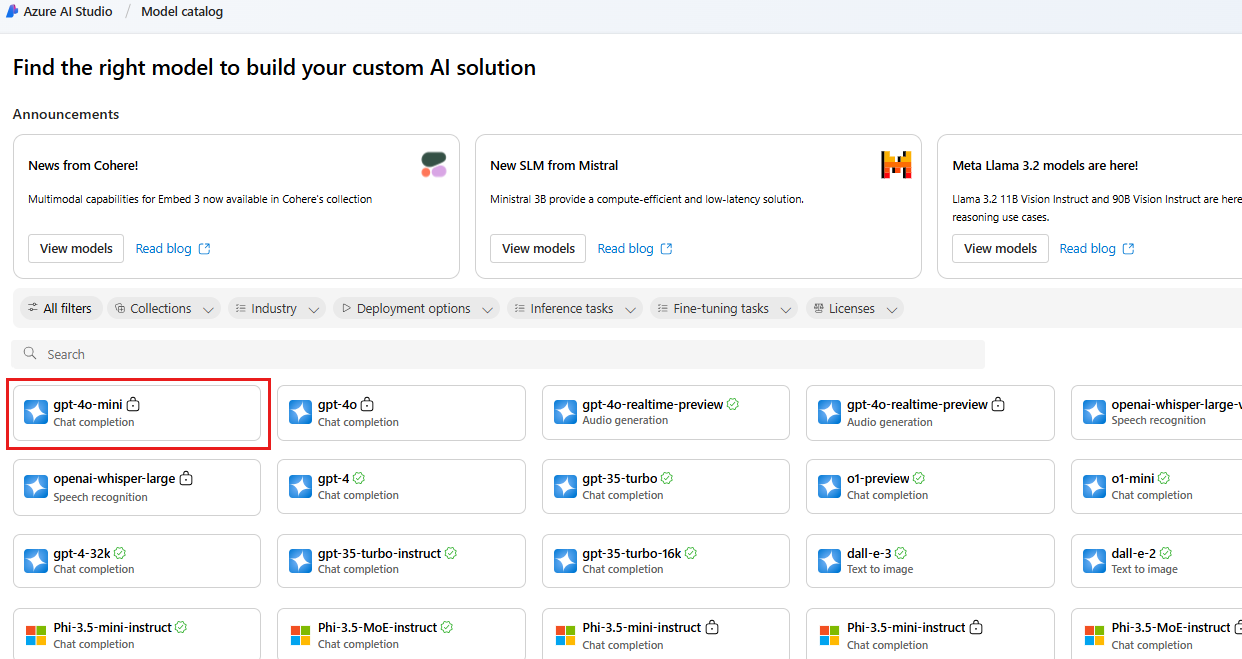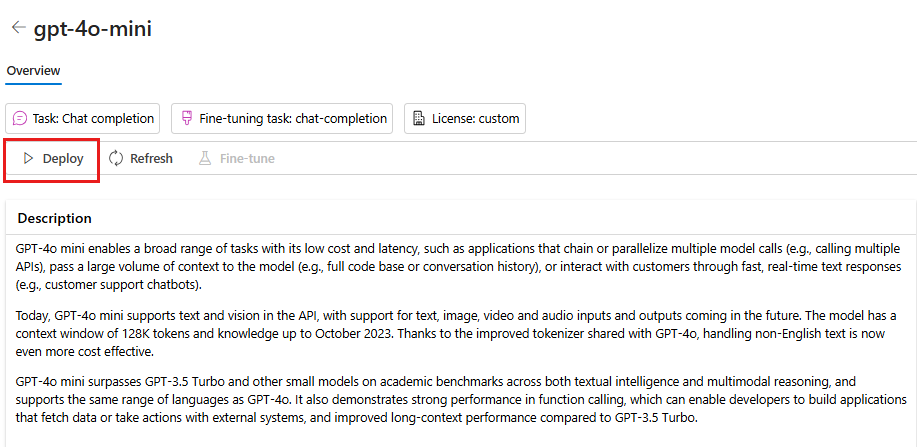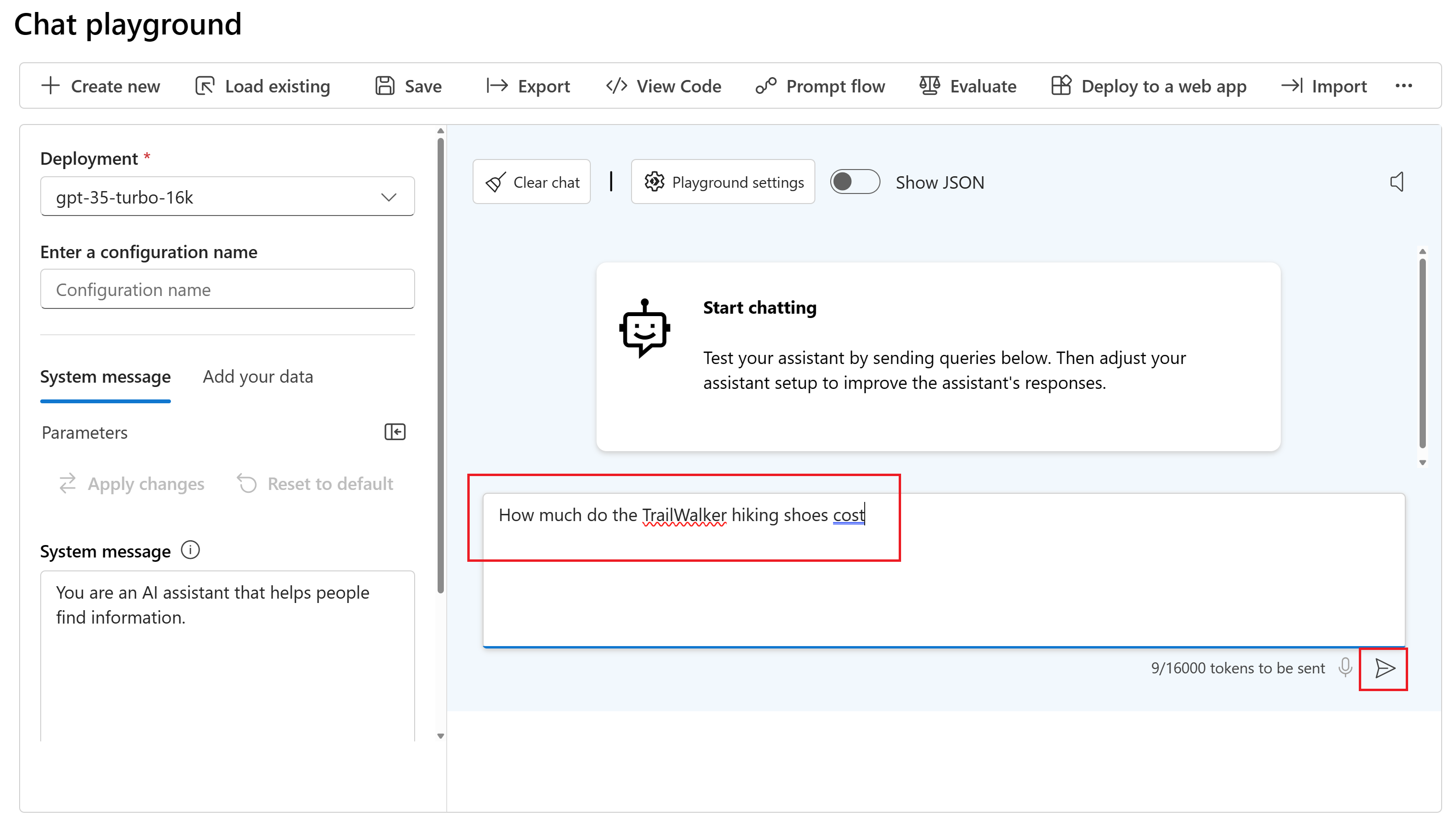Guida introduttiva: Usare il playground di chat nel portale di Azure AI Foundry
Importante
Gli elementi contrassegnati (anteprima) in questo articolo sono attualmente disponibili in anteprima pubblica. Questa anteprima viene fornita senza un contratto di servizio e non è consigliabile per i carichi di lavoro di produzione. Alcune funzionalità potrebbero non essere supportate o potrebbero presentare funzionalità limitate. Per altre informazioni, vedere le Condizioni supplementari per l'uso delle anteprime di Microsoft Azure.
In questa guida introduttiva si usa Azure AI Foundry per distribuire un modello di chat e usarlo nel playground di chat nel portale di Azure AI Foundry.
Se non si ha una sottoscrizione di Azure, crearne una gratuitamente.
Prerequisiti
Sono necessarie le autorizzazioni per creare un hub di Azure AI Foundry o crearne uno.
- Se il ruolo è Collaboratore o Proprietario, è possibile seguire la procedura descritta in questa esercitazione.
- Se il ruolo è Azure AI Developer, l'hub deve essere già creato prima di poter completare questa esercitazione. Il ruolo utente nell'hub deve essere Sviluppatore di Azure per intelligenza artificiale, Collaboratore o Proprietario. Per altre informazioni, vedere gli articoli su hub e ruoli di Azure per intelligenza artificiale.
La sottoscrizione deve essere inferiore al limite di quota per distribuire un nuovo modello in questa esercitazione. In caso contrario, è già necessario avere un modello di chat distribuito.
Distribuire un modello di chat
Per usare un modello, è prima necessario distribuirlo in un progetto. Se non si ha ancora un progetto, crearne uno come parte del passaggio di distribuzione.
Accedere ad Azure AI Foundry.
Studio ricorda dove sei stato l'ultimo, quindi le operazioni successive dipendono da dove sei:
Se non si ha familiarità con Azure AI Foundry, selezionare Esplora modelli.
Se sono presenti progetti ma non sono in uno, selezionare il progetto che si vuole usare, quindi selezionare Catalogo modelli nel riquadro di spostamento a sinistra. In alternativa, è possibile selezionare Catalogo modelli e benchmark nella parte inferiore della schermata.
Se si è in un progetto, selezionare Catalogo modelli nel riquadro di spostamento a sinistra.
Selezionare il modello gpt-4o-mini dall'elenco dei modelli. È possibile usare la barra di ricerca per trovarla.
Nella pagina dei dettagli del modello selezionare Distribuisci.
Se si è già in un progetto, il modello viene distribuito a tale progetto. Se non si è ancora in un progetto, viene visualizzato un modulo per consentire di selezionare o creare un progetto:
- Se si vuole usare un progetto, selezionarlo.
- Se non si ha ancora un progetto:
- Selezionare Crea un nuovo progetto.
- Specificare un nome per il progetto.
- Selezionare Crea un progetto.
Lasciare il nome di distribuzione predefinito. Selezionare Connetti e distribuisci.
- Dopo aver distribuito il modello, selezionare Apri nel playground per testare il modello.
Si è ora in un progetto, con un modello distribuito. È possibile usare il playground della chat per interagire con il modello.
Per ulteriori informazioni sulla distribuzione dei modelli, vedi come distribuire modelli.
Chat nel playground senza i tuoi dati
Nel playground di Azure AI Foundry è possibile osservare il modo in cui il modello risponde con e senza i dati. In questo avvio rapido si testerà il modello senza dati personali.
Per chattare con il modello distribuito nel playground della chat, seguire questa procedura:
Nella casella di testo Messaggio di sistema fornire questa richiesta per guidare l'assistente: "Si è un assistente di intelligenza artificiale che aiuta le persone a trovare informazioni". È possibile personalizzare la richiesta per lo scenario.
Facoltativamente, aggiungere un messaggio di sistema di sicurezza selezionando il pulsante Aggiungi sezione, quindi Messaggi di sistema di sicurezza. Scegliere uno dei messaggi predefiniti, quindi modificarlo in base alle proprie esigenze.
Selezionare Applica modifiche per salvare le modifiche e quando viene richiesto di verificare se si desidera aggiornare il messaggio di sistema, selezionare Continua.
Nel riquadro sessione di chat immettere la domanda seguente: "Quanto costano le scarpe da trekking TrailWalker?"
Selezionare l'icona a forma di freccia destra da inviare.
L'assistente può rispondere che non conosce la risposta o fornire una risposta generica. Ad esempio, l'assistente potrebbe dire: "Il prezzo delle scarpe da trekking TrailWalker può variare a seconda del marchio, del modello e del punto vendita in cui le acquisti". Il modello non ha accesso alle informazioni correnti sul prodotto relative alle scarpe da trekking TrailWalker.
Successivamente, è possibile aggiungere dati al modello per consentire all'assistente di rispondere a domande sui prodotti. Per saperne di più, eseguire l'esercitazione Distribuire un'app Web della chat aziendale.